Vamos a ver los pasos para actualizar Ubuntu de la versión 22.04 a la 24.04. Esto solo puede hacerse cuando ya ha salido la revisión 24.04.1.
Para actualizar versiones TLS anteriores serían los mismos pasosLeer más...
Servicios informáticos
Vamos a ver los pasos para actualizar Ubuntu de la versión 22.04 a la 24.04. Esto solo puede hacerse cuando ya ha salido la revisión 24.04.1.
Para actualizar versiones TLS anteriores serían los mismos pasosLeer más...
Linux tiene el comando truncate que permite modificar el tamaño de un archivo, de manera que podemos crear archivos muy grandes para hacer pruebas de velocidad de transferencia en red o comprobar el tiempo que tarda en realizar backups. Son los llamados dummy files (archivos tontos).
Ejemplos de uso:
Primero crearemos un archivo vacío con el comando touch:
touch archivoLe modificamos el tamaño a 100 Mb
truncate archivo -s 100MPara aumentarlo a 5 Gb:
truncate archivo -s 5GEstos archivos no aumentan el espacio en disco ocupado mostrado en comandos como df.
Para ocupar de verdad espacio en disco podemos usar este otro comando:
fallocate -l 5G archivoTodos los administradores de sistemas conocemos el comando ping para comprobar la conexión con otro equipo de la red.
Lo que seguramente no conozcas es una alternativa llamada fping, que presenta mejoras interesantes a la hora de hacer ping a varios hosts a la vez.
Leer más...Es posible mostrar el uso de disco de cada proceso en htop desde su propia configuración:
Pulsamos F2 para abrir las opciones de configuración
Vamos hasta columns y en la columna de la derecha del todo, available columns, escogemos las que más nos interesen:
Pulsamos intro en la que queramos y se desplazará a la columna de active columns, donde podremos seleccionarla con intro y moverla arriba o abajo con las flechas de dirección para colocarla donde queramos.
Si queremos borrar una columna de las activas, basta con seleccionarla y pulsar la tecla de suprimir.
Pulsamos F10 para guardar
En un servidor de correo Postfix bajo Linux, una cuenta de correo tiene una estructura de directorios muy concreta, llamada formato maildir. Aquí puedes consultar la especificación de maildir y aquí de los archivos de mensaje.
Vamos a ver cómo es esta estructura:
Leer más...Anteriormente hemos visto como crear directorios automáticamente con comandos en Windows y también cómo hacerlo en Linux con el comando find.
Veremos ahora cómo hacerlo en Linux, llamando a cada carpeta con números consecutivos, con un sencillo script usando un bucle FOR:
for (( c=1; c<=5; c++ ))
do
mkdir $c
done
Los parámetros del bucle FOR son:
Actualización: Se pueden crear automáticamente directorios nombrados con números consecutivos con un simple comando:
mkdir {1..5}Disponemos de un servidor remoto Linux con acceso por SSH y TeamViewer, pero recientemente nos aparecía como desconectado en Teamviewer, por lo que tuvimos que activar Teamviewer por comandos a través de SSH siguiendo estos pasos:
Leer más...Es posible que al conectar por SSH y hacer htop no se vean los totales y porcentajes de uso de memoria y procesador, como podemos ver en esta imagen:
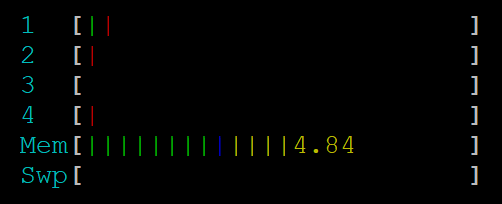
Esto es por la forma en la que terminal muestra el color gris, tal y como explica su autor en stackoverflow.
Podemos arreglarlo de dos maneras diferentes para obtener este resultado:
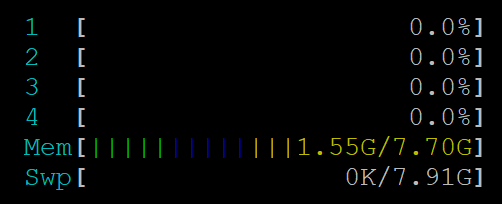
Ya hemos visto anteriormente como cambiar la codificación del nombre de ficheros en Linux Ahora veremos como cambiar la codificación de su contenido con la ayuda del comando iconv. La mayoría de las veces el cambio que necesitaremos será de LATIN1 a UTF8 o viceversa.
Primero debemos saber la codificación actual del archivo con el comando file:
file archivo.php
archivo.php: PHP script, ISO-8859 text
Vemos que es ISO-8859, que corresponde a LATIN1.
Comprobamos con iconv -l las posibles codificaciones que soporta, y vemos que ISO-8859 exactamente no está, pero sí ISO-8859-1, ISO-8859-2, etc. Usaremos ISO-8859-1 que corresponde a LATIN1. Para pasarlo a utf8 usaremos:
iconv -f ISO-8859-1 -t utf8 archivo.php -o archivo-nuevo.php
En el ejemplo también podriamos haber usado LATIN1 en lugar de ISO-8859-1 para hacer la conversión.
En github tenemos un script muy útil para cambiar la codificación de ficheros html, php, css y js recursivamente, borrando el original:
find ./ -name "*.php" -o -name "*.html" -o -name "*.css" -o -name "*.js" -type f |
while read file
do
echo " $file"
mv $file $file.icv
iconv -f ISO-8859-1 -t UTF-8 $file.icv > $file
rm -f $file.icv
done
Podemos modificarlo facilmente para otras extensiones de archivo.
Otro problema habitual lo tenemos con el html interpretando mal los acentos.
En estos casos cambiaremos las vocales acentuadas y ñ por sus equivalentes HTML:
find . -type f -name '*php' -exec sed -i 's/á/\á/g' {} +
find . -type f -name '*php' -exec sed -i 's/é/\é/g' {} +
find . -type f -name '*php' -exec sed -i 's/í/\í/g' {} +
find . -type f -name '*php' -exec sed -i 's/ó/\ó/g' {} +
find . -type f -name '*php' -exec sed -i 's/ú/\ú/g' {} +
find . -type f -name '*php' -exec sed -i 's/ñ/\ñ/g' {} +También puede ayudarnos el comando recode:
echo 'avión' | recode ..html
avión
echo 'avión' | recode html/..
aviónActualización: Desde la versión de samba 4.13.14 de noviembre de 2021 en Ubuntu 20.04, se cambió el nombre de algunas operaciones (como mkdir por mkdirat), por lo que el contenido del fichero audit.conf daba problemas: registraba el error "Could not find opname" en el log especifico del equipo cliente samba y registraba TODAS las operaciones realizadas, por lo que en poco tiempo el audit.log ocupaba gigas. Hemos actualizado el artículo con la sintaxis correcta.
Si tenemos un servidor de archivos donde se manejan datos personales, con la entrada en vigor del RGPD (la nueva LOPD), es obligatorio mantener un registro de actividad de los usuarios: debemos saber cuando y quien accede a cada archivo y qué hace con él.
Para esto podemos añadir a Samba el módulo vfs_full_audit. Esto es un VFS (Stackable VFS Modules), que son módulos que añaden funcionalidades extra a Samba desde la versión 3, como este full_audit, que nos permite registrar toda la actividad de los usuarios Samba.
Vamos a ver como activarlo: